office第二套题目和答案
计算机等级一级MS Office考试必做考题:第二套
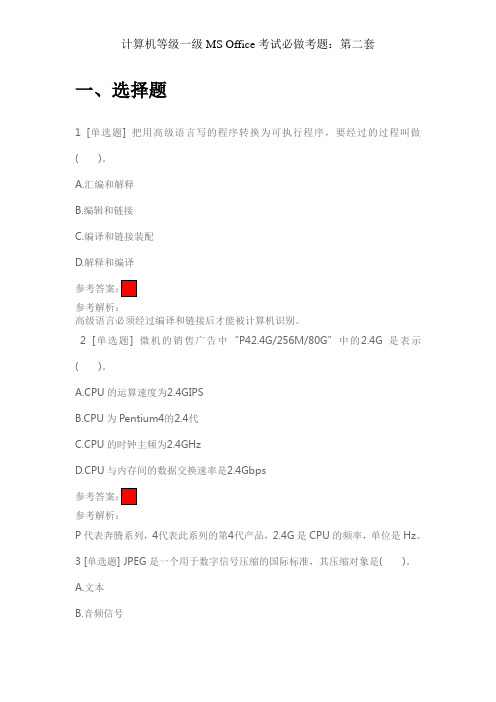
一、选择题1 [单选题] 把用高级语言写的程序转换为可执行程序,要经过的过程叫做二、基本操作题21 [简答题]在考生文件夹下QI\XI文件夹中建立一个新文件夹THOUT。
参考解析:新建文件夹①打开考生文件夹下QI\XI文件夹;②选择【文件】|【新建】|【文件夹】命令,或单击鼠标右键,弹出快捷菜单,选择【新建】|【文件夹】命令,即可生成新的文件夹,此时文件(文件夹)的名字处呈现蓝色可编辑状态,编辑名称为题目指定的名称THOUT。
22 [简答题]将考生文件夹下PENG文件夹中的文件BLUE.WPS移动到考生文件夹下ZHU 文件夹中,并将该文件改名为RED.WPS。
参考解析:移动文件和文件命名①打开考生文件夹下PENG文件夹,选中BLUE.WPS文件;②选择【编辑】|【剪切】命令,或按快捷键Ctrl+X;③打开考生文件夹下ZHU文件夹;④选择【编辑】|【粘贴】命令,或按快捷键Ctrl+V;⑤选中移动来的文件;⑥按F2键,此时文件(文件夹)的名字处呈现蓝色可编辑状态,编辑名称为题目指定的名称RED.WPS。
23 [简答题]在考生文件夹下YE文件夹中建立一个新文件夹PDMA。
参考解析:新建文件夹①打开考生文件夹下YE文件夹;②选择【文件】|【新建】|【文件夹】命令,或单击鼠标右键,弹出快捷菜单,选择【新建】|【文件夹】命令,即可生成新的文件夹,此时文件(文件夹)的名字处呈现蓝色可编辑状态,编辑名称为题目指定的名称PDMA。
24 [简答题]在考生文件夹下分别建立REPORT1和RE—PORT2两个文件夹。
参考解析:新建文件夹①打开考生文件夹下;②选择【文件】|【新建】|【文件夹】命令,或右击,弹出快捷菜单,选择【新建】|【文件夹】命令,即可生成新的文件夹,此时文件(文件夹)的名字处呈现蓝色可编辑状态。
编辑名称为题目指定的名称REPORT1和REPORT2。
25 [简答题]将考生文件夹下ABS文件夹中的LOCK.FOR文件复制到同一文件夹中,文件命名为FUZH1.FOR。
全国计算机office二级试题及答案

全国计算机office二级试题及答案一、单选题(每题1分,共10分)1. 在Word文档中,下列哪个功能可以调整段落的左右缩进?A. 段落对话框B. 格式刷C. 拼写和语法检查D. 查找和替换答案:A2. Excel中,如果需要计算A1到A10单元格的总和,可以使用以下哪个函数?A. SUM(A1:A10)B. AVERAGE(A1:A10)C. COUNT(A1:A10)D. MAX(A1:A10)答案:A3. 在PowerPoint中,下列哪个选项可以设置幻灯片的背景?A. 插入B. 视图C. 设计D. 幻灯片放映答案:C4. 在Word中,下列哪个选项可以插入脚注?A. 引用B. 插入C. 布局D. 审阅答案:A5. Excel中,如果需要将一列数据按照升序排列,应该使用以下哪个命令?A. 排序B. 筛选C. 分类汇总D. 条件格式答案:A6. 在PowerPoint中,下列哪个选项可以插入超链接?A. 插入B. 视图C. 幻灯片放映D. 幻灯片设计答案:A7. Word文档中,下列哪个选项可以设置文本的字体大小?A. 段落B. 字体C. 样式D. 格式答案:B8. Excel中,下列哪个函数可以计算两个日期之间的天数?A. DATEB. DAYC. DATEDIFD. NOW答案:C9. PowerPoint中,下列哪个选项可以插入表格?A. 插入B. 视图C. 幻灯片放映D. 幻灯片设计答案:A10. Word中,下列哪个选项可以插入页眉和页脚?A. 插入B. 视图C. 布局D. 引用答案:A二、判断题(每题1分,共5分)1. 在Word中,可以通过“插入”选项卡下的“符号”功能来插入特殊字符。
(对)2. Excel中,使用“查找和替换”功能可以替换单元格内容,但不能替换格式。
(错)3. PowerPoint中,可以使用“动画”选项卡来为幻灯片中的元素添加动画效果。
(对)4. Word中,可以通过“审阅”选项卡下的“修订”功能来跟踪文档的更改。
office办公软件高级应用第二套试卷100分
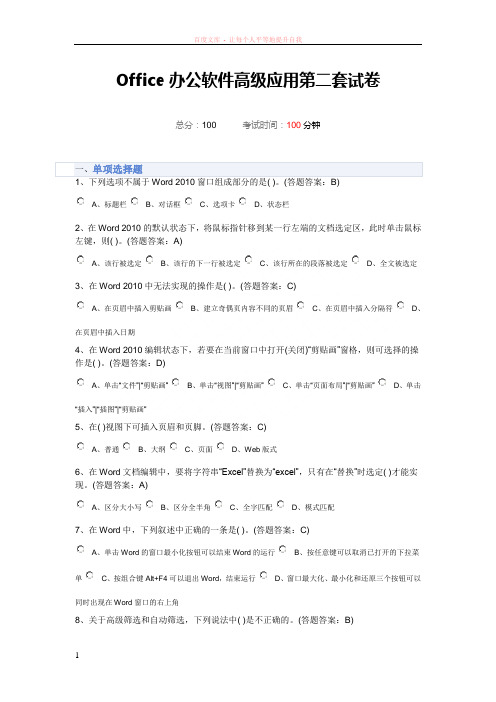
Office办公软件高级应用第二套试卷总分:100考试时间:100分钟一、单项选择题1、下列选项不属于Word 2010窗口组成部分的是( )。
(答题答案:B)A、标题栏B、对话框C、选项卡D、状态栏2、在Word 2010的默认状态下,将鼠标指针移到某一行左端的文档选定区,此时单击鼠标左键,则( )。
(答题答案:A)A、该行被选定B、该行的下一行被选定C、该行所在的段落被选定D、全文被选定3、在Word 2010中无法实现的操作是( )。
(答题答案:C)A、在页眉中插入剪贴画B、建立奇偶页内容不同的页眉C、在页眉中插入分隔符D、在页眉中插入日期4、在Word 2010编辑状态下,若要在当前窗口中打开(关闭)“剪贴画”窗格,则可选择的操作是( )。
(答题答案:D)A、单击“文件”|“剪贴画”B、单击“视图”|“剪贴画”C、单击“页面布局”|“剪贴画”D、单击“插入”|“插图”|“剪贴画”5、在( )视图下可插入页眉和页脚。
(答题答案:C)A、普通B、大纲C、页面D、Web版式6、在Word文档编辑中,要将字符串“Excel”替换为“excel”,只有在“替换”时选定( )才能实现。
(答题答案:A)A、区分大小写B、区分全半角C、全字匹配D、模式匹配7、在Word中,下列叙述中正确的一条是( )。
(答题答案:C)A、单击Word的窗口最小化按钮可以结束Word的运行B、按任意键可以取消已打开的下拉菜单C、按组合键Alt+F4可以退出Word,结束运行D、窗口最大化、最小化和还原三个按钮可以同时出现在Word窗口的右上角8、关于高级筛选和自动筛选,下列说法中( )是不正确的。
(答题答案:B)A 、自动筛选能完成的筛选高级筛选也一定能完成B 、高级筛选能完成的筛选自动筛选也一定能完成 C 、高级筛选必须建立条件区域 D 、自动筛选也能根据复合条件进行筛选 9、关于排序,下列说法中( )是正确的。
(答题答案:B)A 、利用“常用”工具栏中的“排序”按钮,只能实现按单一字段排序B 、利用“数据”菜单中的“排序”命令,可以实现按多个字段排序 C 、只能按列进行排序 D 、只能按行进行排序 10、关于分类汇总,正确的说法是( )。
全国计算机二级office试题及答案
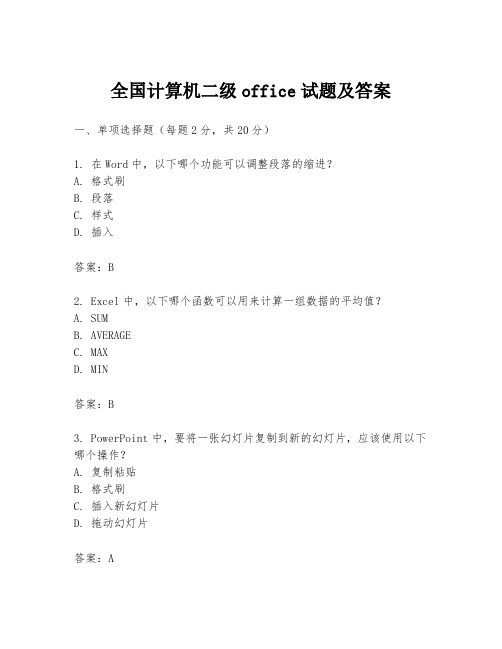
全国计算机二级office试题及答案一、单项选择题(每题2分,共20分)1. 在Word中,以下哪个功能可以调整段落的缩进?A. 格式刷B. 段落C. 样式D. 插入答案:B2. Excel中,以下哪个函数可以用来计算一组数据的平均值?A. SUMB. AVERAGEC. MAXD. MIN答案:B3. PowerPoint中,要将一张幻灯片复制到新的幻灯片,应该使用以下哪个操作?A. 复制粘贴B. 格式刷C. 插入新幻灯片D. 拖动幻灯片答案:A4. 在Excel中,如何快速填充一系列连续的数字?A. 使用“填充”菜单中的“向下”选项B. 使用“填充”菜单中的“向右”选项C. 使用“填充”菜单中的“系列”选项D. 手动输入答案:C5. 在Word文档中,要将文本框中的文本对齐到页面的中心,应该使用哪个功能?A. 段落设置B. 文本框格式C. 居中对齐D. 分布对齐答案:C6. 在PowerPoint中,如果要将一张图片设置为幻灯片的背景,应该使用以下哪个选项?A. 插入图片B. 背景设置C. 格式图片D. 布局设置答案:B7. Excel中,如何快速将一列数据转换为行数据?A. 使用“转置”功能B. 复制粘贴C. 使用“排序”功能D. 使用“筛选”功能答案:A8. 在Word中,要创建一个目录,应该使用以下哪个功能?A. 插入目录B. 插入索引C. 插入书签D. 插入超链接答案:A9. PowerPoint中,以下哪个视图模式可以用来编辑幻灯片的布局和设计?A. 幻灯片视图B. 普通视图C. 幻灯片浏览视图D. 阅读视图答案:B10. 在Excel中,如何将单元格格式设置为货币格式?A. 选择单元格,然后使用“格式”菜单中的“货币”选项B. 选择单元格,然后使用“格式”菜单中的“数字”选项C. 选择单元格,然后使用“格式”菜单中的“文本”选项D. 选择单元格,然后使用“格式”菜单中的“百分比”选项答案:A二、多项选择题(每题3分,共15分)1. 在Word中,以下哪些操作可以用来插入图片?A. 通过“插入”菜单B. 通过复制粘贴C. 通过“图片工具”选项D. 通过“格式”菜单答案:A, B2. Excel中,以下哪些操作可以用来筛选数据?A. 使用“数据”菜单中的“筛选”选项B. 使用“排序和筛选”按钮C. 使用条件格式D. 使用“高级筛选”答案:A, B, D3. PowerPoint中,以下哪些选项可以用来改变幻灯片的布局?A. 通过“设计”选项卡B. 通过“格式”选项卡C. 通过“幻灯片布局”按钮D. 通过“视图”选项卡答案:A, C4. 在Word中,以下哪些功能可以用来插入表格?A. 通过“插入”菜单B. 通过“表格”工具C. 通过“布局”选项卡D. 通过“设计”选项卡答案:A, B5. Excel中,以下哪些函数可以用来计算数据?A. SUMB. AVERAGEC. COUNTD. CONCATENATE答案:A, B, C三、判断题(每题1分,共10分)1. 在Word中,使用“查找和替换”功能可以快速替换文档中的文本。
Office二级计算机考试题库及答案解析
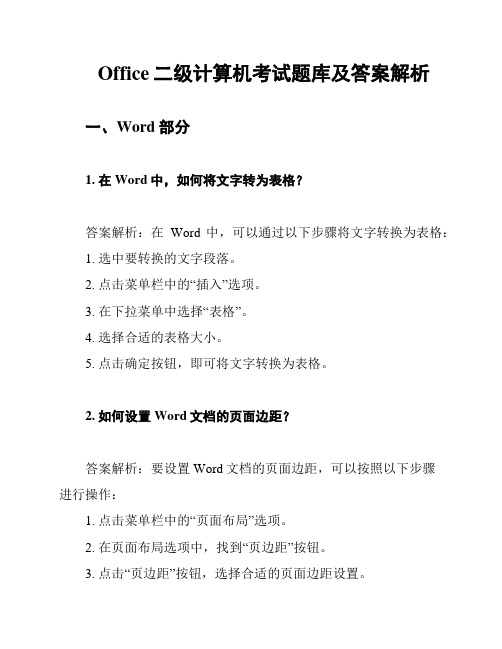
Office二级计算机考试题库及答案解析一、Word部分1. 在Word中,如何将文字转为表格?答案解析:在Word中,可以通过以下步骤将文字转换为表格:1. 选中要转换的文字段落。
2. 点击菜单栏中的“插入”选项。
3. 在下拉菜单中选择“表格”。
4. 选择合适的表格大小。
5. 点击确定按钮,即可将文字转换为表格。
2. 如何设置Word文档的页面边距?答案解析:要设置Word文档的页面边距,可以按照以下步骤进行操作:1. 点击菜单栏中的“页面布局”选项。
2. 在页面布局选项中,找到“页边距”按钮。
3. 点击“页边距”按钮,选择合适的页面边距设置。
4. 可以选择默认的边距设置,也可以点击“自定义边距”进行个性化设置。
5. 设置完成后,点击确定按钮即可保存设置。
3. 如何在Word中插入页眉和页脚?答案解析:要在Word中插入页眉和页脚,可以按照以下步骤进行操作:1. 点击菜单栏中的“插入”选项。
2. 在插入选项中,找到“页眉”和“页脚”按钮。
3. 点击“页眉”或“页脚”按钮,选择合适的页眉或页脚样式。
4. 在页眉或页脚中输入所需内容,如标题、页码等。
5. 完成后,点击关闭页眉和页脚的按钮,即可插入页眉和页脚。
二、Excel部分1. 如何在Excel中进行数据排序?答案解析:在Excel中进行数据排序,可以按照以下步骤进行操作:1. 选中要排序的数据范围。
2. 点击菜单栏中的“数据”选项。
3. 在数据选项中,找到“排序”按钮。
4. 点击“排序”按钮,弹出排序对话框。
5. 在排序对话框中,选择要排序的列和排序方式(升序或降序)。
6. 点击确定按钮,即可完成数据排序。
2. 如何在Excel中进行单元格合并?答案解析:要在Excel中进行单元格合并,可以按照以下步骤进行操作:1. 选中要合并的单元格范围。
2. 点击菜单栏中的“布局”选项。
3. 在布局选项中,找到“合并单元格”按钮。
4. 点击“合并单元格”按钮,即可完成单元格合并。
二级msoffice真题第2套完整解析
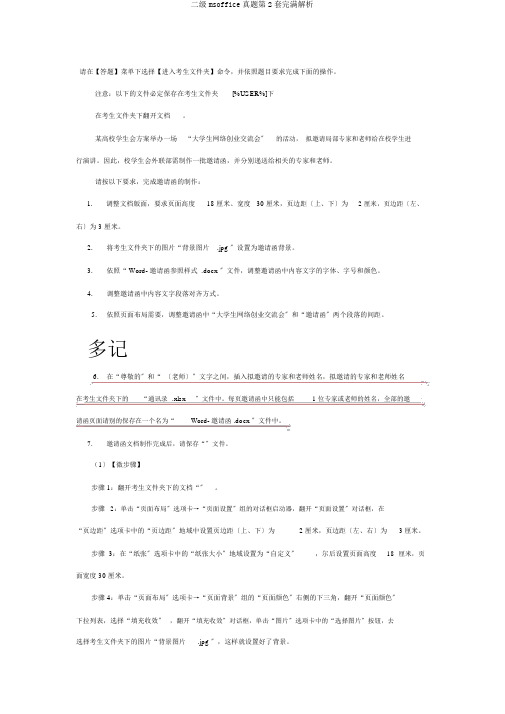
请在【答题】菜单下选择【进入考生文件夹】命令,并依照题目要求完成下面的操作。
注意:以下的文件必定保存在考生文件夹[%USER%]下在考生文件夹下翻开文档。
某高校学生会方案举办一场“大学生网络创业交流会〞的活动,拟邀请局部专家和老师给在校学生进行演讲。
因此,校学生会外联部需制作一批邀请函,并分别递送给相关的专家和老师。
请按以下要求,完成邀请函的制作:1.调整文档版面,要求页面高度18 厘米、宽度30 厘米,页边距〔上、下〕为 2 厘米,页边距〔左、右〕为 3 厘米。
2.将考生文件夹下的图片“背景图片 .jpg 〞设置为邀请函背景。
3.依照“ Word- 邀请函参照样式 .docx 〞文件,调整邀请函中内容文字的字体、字号和颜色。
4.调整邀请函中内容文字段落对齐方式。
5.依照页面布局需要,调整邀请函中“大学生网络创业交流会〞和“邀请函〞两个段落的间距。
多记6.在“尊敬的〞和“ 〔老师〕〞文字之间,插入拟邀请的专家和老师姓名,拟邀请的专家和老师姓名在考生文件夹下的“通讯录.xlsx〞文件中。
每页邀请函中只能包括 1 位专家或老师的姓名,全部的邀请函页面请别的保存在一个名为“Word- 邀请函 .docx 〞文件中。
7.邀请函文档制作完成后,请保存“〞文件。
(1〕【微步骤】步骤 1:翻开考生文件夹下的文档“〞。
步骤2:单击“页面布局〞选项卡→“页面设置〞组的对话框启动器,翻开“页面设置〞对话框,在“页边距〞选项卡中的“页边距〞地域中设置页边距〔上、下〕为 2 厘米,页边距〔左、右〕为步骤 3:在“纸张〞选项卡中的“纸张大小〞地域设置为“自定义〞,尔后设置页面高度18面宽度 30 厘米。
3 厘米。
厘米,页步骤 4:单击“页面布局〞选项卡→“页面背景〞组的“页面颜色〞右侧的下三角,翻开“页面颜色〞下拉列表,选择“填充收效〞,翻开“填充收效〞对话框,单击“图片〞选项卡中的“选择图片〞按钮,去选择考生文件夹下的图片“背景图片.jpg 〞,这样就设置好了背景。
office二级考试理论试题及答案

office二级考试理论试题及答案一、单选题(每题2分,共20分)1. 在Word中,下列哪个功能可以快速地对文档进行拼写和语法检查?A. 格式刷B. 拼写和语法C. 替换D. 查找答案:B2. Excel中,以下哪个函数用于计算一组数值的平均值?A. SUMB. AVERAGEC. COUNTD. MAX答案:B3. PowerPoint中,如果要将一张幻灯片复制到另一张幻灯片,应该使用哪个选项?A. 复制B. 粘贴C. 格式刷D. 插入答案:A4. 在Outlook中,如何将一封邮件标记为“重要”?A. 将邮件移动到“重要”文件夹B. 将邮件标记为“已读”C. 将邮件标记为“未读”D. 将邮件标记为“重要”答案:D5. 在Access中,创建一个新的表单,应该使用哪个视图?A. 表单视图B. 数据表视图C. 布局视图D. 设计视图答案:A6. 在Word中,如何插入一个SmartArt图形?A. 插入>图片B. 插入>形状C. 插入>SmartArtD. 插入>图表答案:C7. Excel中,如何将一列数据转换为行数据?A. 使用转置函数B. 使用排序功能C. 使用筛选功能D. 使用查找和替换答案:A8. PowerPoint中,如何设置幻灯片的背景颜色?A. 设计>背景样式B. 设计>背景颜色C. 设计>背景图片D. 插入>背景答案:B9. Outlook中,如何创建一个新的邮件规则?A. 文件>新建>规则B. 文件>选项>邮件>规则C. 邮件>新建>规则D. 邮件>选项>规则答案:B10. Access中,如何创建一个新的查询?A. 创建>查询设计B. 创建>查询向导C. 创建>SQL视图D. 创建>宏答案:A二、多选题(每题3分,共15分)11. 在Word中,以下哪些选项可以用来插入页码?A. 插入>页码B. 插入>页眉和页脚C. 插入>文本框D. 插入>水印答案:A, B12. Excel中,以下哪些函数可以用于查找和引用数据?A. VLOOKUPB. HLOOKUPC. INDEXD. MATCH答案:A, B, C, D13. PowerPoint中,以下哪些选项可以用来插入表格?A. 插入>表格B. 插入>形状C. 插入>SmartArtD. 插入>图表答案:A14. Outlook中,以下哪些操作可以用于管理邮件?A. 标记为已读B. 标记为未读C. 移动到文件夹D. 删除答案:A, B, C, D15. Access中,以下哪些视图可以用来设计表?A. 表单视图B. 数据表视图C. 布局视图D. 设计视图答案:B, D三、判断题(每题1分,共10分)16. 在Word中,可以通过“审阅”选项卡中的“拼写和语法”功能来检查文档的拼写和语法错误。
计算机二级第2套答案解析
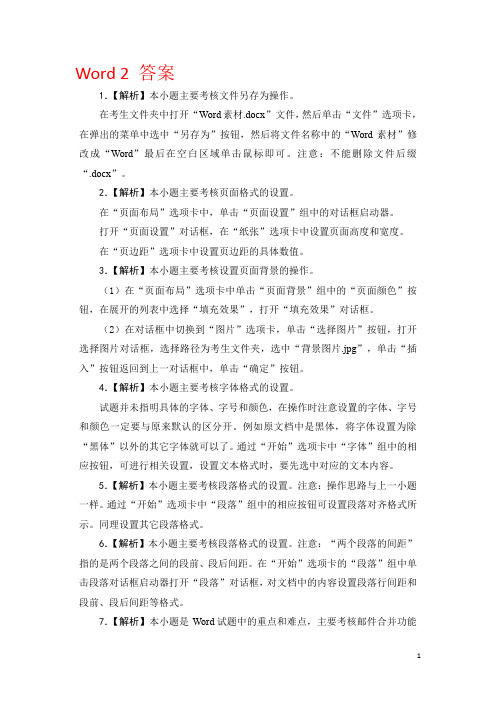
Word 2 答案1.【解析】本小题主要考核文件另存为操作。
在考生文件夹中打开“Word素材.docx”文件,然后单击“文件”选项卡,在弹出的菜单中选中“另存为”按钮,然后将文件名称中的“Word素材”修改成“Word”最后在空白区域单击鼠标即可。
注意:不能删除文件后缀“.docx”。
2.【解析】本小题主要考核页面格式的设置。
在“页面布局”选项卡中,单击“页面设置”组中的对话框启动器。
打开“页面设置”对话框,在“纸张”选项卡中设置页面高度和宽度。
在“页边距”选项卡中设置页边距的具体数值。
3.【解析】本小题主要考核设置页面背景的操作。
(1)在“页面布局”选项卡中单击“页面背景”组中的“页面颜色”按钮,在展开的列表中选择“填充效果”,打开“填充效果”对话框。
(2)在对话框中切换到“图片”选项卡,单击“选择图片”按钮,打开选择图片对话框,选择路径为考生文件夹,选中“背景图片.jpg”,单击“插入”按钮返回到上一对话框中,单击“确定”按钮。
4.【解析】本小题主要考核字体格式的设置。
试题并未指明具体的字体、字号和颜色,在操作时注意设置的字体、字号和颜色一定要与原来默认的区分开。
例如原文档中是黑体,将字体设置为除“黑体”以外的其它字体就可以了。
通过“开始”选项卡中“字体”组中的相应按钮,可进行相关设置,设置文本格式时,要先选中对应的文本内容。
5.【解析】本小题主要考核段落格式的设置。
注意:操作思路与上一小题一样。
通过“开始”选项卡中“段落”组中的相应按钮可设置段落对齐格式所示。
同理设置其它段落格式。
6.【解析】本小题主要考核段落格式的设置。
注意:“两个段落的间距”指的是两个段落之间的段前、段后间距。
在“开始”选项卡的“段落”组中单击段落对话框启动器打开“段落”对话框,对文档中的内容设置段落行间距和段前、段后间距等格式。
7.【解析】本小题是Word试题中的重点和难点,主要考核邮件合并功能的使用方法。
(1)首先将光标置入“尊敬的”和“(老师)”文字之间。
- 1、下载文档前请自行甄别文档内容的完整性,平台不提供额外的编辑、内容补充、找答案等附加服务。
- 2、"仅部分预览"的文档,不可在线预览部分如存在完整性等问题,可反馈申请退款(可完整预览的文档不适用该条件!)。
- 3、如文档侵犯您的权益,请联系客服反馈,我们会尽快为您处理(人工客服工作时间:9:00-18:30)。
一、WORD请在【答题】菜单下选择【进入考生文件夹】命令,并按照题目要求完成下面的操作。
注意:以下的文件必须保存在考生文件夹[%USER%]下在考生文件夹下打开文档 WORD.DOCX。
某高校学生会计划举办一场“大学生网络创业交流会”的活动,拟邀请部分专家和老师给在校学生进行演讲。
因此,校学生会外联部需制作一批邀请函,并分别递送给相关的专家和老师。
请按如下要求,完成邀请函的制作:1. 调整文档版面,要求页面高度18厘米、宽度30厘米,页边距(上、下)为2厘米,页边距(左、右)为3厘米。
2. 将考生文件夹下的图片“背景图片.jpg”设置为邀请函背景。
3. 根据“Word-邀请函参考样式.docx”文件,调整邀请函中内容文字的字体、字号和颜色。
4. 调整邀请函中内容文字段落对齐方式。
5. 根据页面布局需要,调整邀请函中“大学生网络创业交流会”和“邀请函”两个段落的间距。
6. 在“尊敬的”和“(老师)”文字之间,插入拟邀请的专家和老师姓名,拟邀请的专家和老师姓名在考生文件夹下的“通讯录.xlsx ”文件中。
每页邀请函中只能包含1位专家或老师的姓名,所有的邀请函页面请另外保存在一个名为“Word-邀请函.docx”文件中。
7. 邀请函文档制作完成后,请保存“Word.docx”文件。
二、EXCEL请在【答题】菜单下选择【进入考生文件夹】命令,并按照题目要求完成下面的操作。
注意:以下的文件必须保存在考生文件夹[%USER%]下小李今年毕业后,在一家计算机图书销售公司担任市场部助理,主要的工作职责是为部门经理提供销售信息的分析和汇总。
请你根据销售数据报表(“Excel.xlsx” 文件),按照如下要求完成统计和分析工作:1. 请对“订单明细”工作表进行格式调整,通过套用表格格式方法将所有的销售记录调整为一致的外观格式,并将“单价”列和“小计”列所包含的单元格调整为“会计专用”(人民币)数字格式。
2. 根据图书编号,请在“订单明细”工作表的“图书名称”列中,使用VLOOKUP函数完成图书名称的自动填充。
“图书名称”和“图书编号”的对应关系在“编号对照”工作表中。
3. 根据图书编号,请在“订单明细”工作表的“单价”列中,使用VLOOKUP函数完成图书单价的自动填充。
“单价”和“图书编号”的对应关系在“编号对照”工作表中。
4. 在“订单明细”工作表的“小计”列中,计算每笔订单的销售额。
5. 根据“订单明细”工作表中的销售数据,统计所有订单的总销售金额,并将其填写在“统计报告”工作表的B3单元格中。
6. 根据“订单明细”工作表中的销售数据,统计《MS Office高级应用》图书在2012年的总销售额,并将其填写在“统计报告”工作表的B4单元格中。
7. 根据“订单明细”工作表中的销售数据,统计隆华书店在2011年第3季度的总销售额,并将其填写在“统计报告”工作表的B5单元格中。
8. 根据“订单明细”工作表中的销售数据,统计隆华书店在2011年的每月平均销售额(保留2位小数),并将其填写在“统计报告”工作表的B6单元格中。
9. 保存“Excel.xlsx”文件。
三、PPT请在【答题】菜单下选择【进入考生文件夹】命令,并按照题目要求完成下面的操作。
注意:以下的文件必须保存在考生文件夹[%USER%]下为了更好地控制教材编写的内容、质量和流程,小李负责起草了图书策划方案(请参考“图书策划方案.docx” 文件)。
他需要将图书策划方案Word文档中的内容制作为可以向教材编委会进行展示的PowerPoint演示文稿。
现在,请你根据图书策划方案(请参考“图书策划方案.docx” 文件)中的内容,按照如下要求完成演示文稿的制作:1. 创建一个新演示文稿,内容需要包含“图书策划方案.docx”文件中所有讲解的要点,包括:(1) 演示文稿中的内容编排,需要严格遵循Word文档中的内容顺序,并仅需要包含Word文档中应用了“标题1”、“标题2”、“标题3”样式的文字内容。
(2) Word文档中应用了“标题1”样式的文字,需要成为演示文稿中每页幻灯片的标题文字。
(3) Word文档中应用了“标题2”样式的文字,需要成为演示文稿中每页幻灯片的第一级文本内容。
(4) Word文档中应用了“标题3”样式的文字,需要成为演示文稿中每页幻灯片的第二级文本内容。
2. 将演示文稿中的第一页幻灯片,调整为“标题幻灯片”版式。
3. 为演示文稿应用一个美观的主题样式。
4. 在标题为“2012年同类图书销量统计”的幻灯片页中,插入一个6行、5列的表格,列标题分别为“图书名称”、“出版社”、“作者”、“定价”、“销量”。
5. 在标题为“新版图书创作流程示意”的幻灯片页中,将文本框中包含的流程文字利用SmartArt图形展现。
6. 在该演示文稿中创建一个演示方案,该演示方案包含第 1、2、4、7页幻灯片,并将该演示方案命名为“放映方案1”。
7. 在该演示文稿中创建一个演示方案,该演示方案包含第 1、2、3、5、6页幻灯片,并将该演示方案命名为“放映方案2”。
8. 保存制作完成的演示文稿,并将其命名为“PowerPoint.pptx”。
一、字处理题(1)【微步骤】步骤1:打开考生文件夹下的文档“WORD.DOCX”。
步骤2:单击“页面布局”选项卡→“页面设置”组的对话框启动器,打开“页面设置”对话框,在“页边距”选项卡中的“页边距”区域中设置页边距(上、下)为2厘米,页边距(左、右)为3厘米。
步骤3:在“纸张”选项卡中的“纸张大小”区域设置为“自定义”,然后设置页面高度18厘米,页面宽度30厘米。
步骤4:单击“页面布局”选项卡→“页面背景”组的“页面颜色”右侧的下三角,打开“页面颜色”下拉列表,选择“填充效果”,打开“填充效果”对话框,单击“图片”选项卡中的“选择图片”按钮,去选择考生文件夹下的图片“背景图片.jpg”,这样就设置好了背景。
(2)【微步骤】步骤1:选中文本“大学生网络创业交流会”,设置字号为“初号”、字体为“黑体”和颜色为“深蓝”。
对齐方式为“居中”。
步骤2:选中文本“邀请函”,设置字号为“初号”、字体为“黑体”和颜色为“黑色”。
对齐方式为“居中”。
步骤3:选中剩下的文本,单击“开始”选项卡→“段落”组的对话框启动器,打开“段落”对话框,在“行距”中选择的“多倍行距”,在“设置值”中设置“3”。
(3)【微步骤】步骤1:单击“邮件”选项卡→“开始邮件合并”组→“开始邮件合并”→“邮件合并分步向导”命令。
步骤2:打开了“邮件合并”任务窗格,进入“邮件合并分步向导”的第1步(共6步),在“选择文档类型”中选择“信函”。
步骤3:单击“下一步:正在启动文档”链接,进入“邮件合并分步向导”的第2步,在“选择开始文档”中选择“使用当前文档”,即以当前的文档作为邮件合并的主文档。
步骤4:接着单击“下一步:选取收件人”链接,进入“邮件合并分步向导”的第3步。
在“选择收件人”中选择“使用现有列表”按钮,然后单击“浏览超链接”。
步骤5:打开“选择数据源”对话框,选择保存拟邀请的专家和老师姓名(在考生文件夹下的“通讯录.xlsx ”文件中)。
然后单击“打开”按钮;此时打开“选择表格”对话框,选择保存专家和老师姓名信息的工作表名称,然后单击“确定”按钮。
步骤6:打开“邮件合并收件人”,可以对需要合并的收件人信息进行修改,然后单击“确定”按钮,完成了现有工作表的链接。
步骤7:接着单击“下一步:撰写信函”链接,进入“邮件合并分步向导”的第4步。
如果用户此时还没有撰写邀请函的正文,可以在活动文档窗口输入与输出一致的文本。
如果需要将收件人信息添加到信函中,先将鼠标指针定位在文档中的合适位置,但后单击“地址块”等超链接,本例单击“其它项目”超链接。
步骤8:打开“编写和插入域”对话框,在“域”列表中,选择要添加邀请函的邀请人的姓名所在位置的域,本例选择姓名,单击“插入”按钮。
插入完毕后单击“关闭”按钮,关闭“插入合并域”对话框。
此时文档中的相应位置就会出现已插入的标记。
步骤9:单击“邮件”选项卡→“开始邮件合并”组→“规则”→“如果…那么…否则”命令,打开“插入word域”对话框,进行信息设置。
单击“确定”按钮。
步骤10:在“邮件合并”任务窗格单击“下一步:预览信函”链接,进入“邮件合并分步向导”的第5步。
步骤11:在“邮件合并”任务窗格单击“下一步:完成合并”链接,进入“邮件合并分步向导”的第6步。
选择“编辑单个信函”超链接。
步骤12:打开“合并到新文档对话框”,选中“全部”按钮,单击“确定”按钮。
这样Word将Excel 中存储的收件人信息自动添加到邀请函正文中,并合并生成一个新文档。
二、表格处理题(1)【微步骤】步骤1:打开“销售数据报表.xlsx”Excel工作簿文档。
步骤2:首先选择A2:G636单元格,然后单击“开始”选项卡→“样式”组→“套用表格格式”按钮,在弹出的套用表格格式中选择其一即可;再打开“设置单元格格式”对话框,在“数字”选项卡的“分类”中选择“文本”。
步骤2:首先选择F2:F363,按住CTRL键,再选择H2:H363单元格,然后单击“开始”选项卡→“数字”组的对话框启动器,打开“设置单元格格式”对话框,在“数字”选项卡的“分类”中选择“会计专用”。
(2)【微步骤】步骤1:选择“订单明细表”的E3单元格,然后单击“公式”选项卡→“插入函数”按钮,打开“插入函数”对话框,在该对话框中选择函数“VLOOKUP”,在打开的“函数参数”对话框中进行参数设置,完成后的结果是“=VLOOKUP(D3,表2[[#全部],[图书编号]:[图书名称]],2)”,然后单击“确定”即可完成运算。
步骤2:然后选择E3单元格,使用复制公式完成然后E4:E636单元格的运算。
(3)【微步骤】步骤1:首先选择“订单明细表”的F3单元格,然后单击“公式”选项卡→“插入函数”按钮,打开“插入函数”对话框,在该对话框中选择函数“VLOOKUP”,在打开的“函数参数”对话框中进行参数设置,完成后的结果是“=VLOOKUP(D3,表2[#全部],3)”,然后单击“确定”即可完成运算。
步骤2:然后选择F3单元格,使用复制公式完成然后F4:F636单元格的运算。
(4)【微步骤】步骤1:选择“订单明细表”的H3单元格,然后在H3单元格中直接输入公式“=F3*G3”,然后按回车键即可。
步骤2:然后选择H3单元格,使用复制公式完成然后H4:H636单元格的运算。
(5)【微步骤】步骤1:选择“统计报告”工作表的B3单元格,然后单击“公式”选项卡→“插入函数”按钮,打开“插入函数”对话框,在该对话框中选择函数“SUM”,在打开的“函数参数”对话框中进行参数设置,完成后的结果是“=SUM(订单明细表!H3:H636)”,然后单击“确定”即可完成运算。
